リーグ・オブ・レジェンドのリプレイを見つけてハイライトを共有する場所
LoL のゲームプレイは、League of Legends の略称で、プレイヤー対プレイヤーの戦闘に重点を置いたビデオ ゲームです。このゲームの熱狂的なファンで、最高のゲーム ハイライトの 1 つである特定の LoL リプレイがどこにあるか知りたい場合は、この投稿が役に立ちます。投稿全体を読むと、LoL リプレイを見つけて共有する方法や、リプレイを見つけなくてもいつでもハイライトを視聴するための最適な方法がわかります。
ガイドリスト
パート 1: LoL のハイライト リプレイを検索、視聴、共有する方法 パート2: 録画してLoLゲームを直接再生する最良の方法 パート 3: LoL リプレイ ファイルに関する FAQパート 1: LoL のハイライト リプレイを検索、視聴、共有する方法
LoL リプレイやその他のリプレイが見つかる場所を調べる前に、まずそれが何であるかを理解してください。League of Legends は、リプレイ機能でプレイヤーがゲームでの過去のパフォーマンスを視聴できる最高のゲーム プラットフォームの 1 つです。プレイヤーは自分のゲームプレイをコピーとして保存していつでも視聴でき、LoL リプレイを MP4 やその他のビデオ ファイル形式に変換することもできます。これは、ハイライトを便利に楽しむための優れた方法です。
では、ゲームプレイで試合に成功した後にこの機能を見つけて、LoL リプレイをダウンロードするにはどうすればよいでしょうか? 設定で何かをアクティブにしたり、調整したりして有効にする必要はありません。以下の手順に従って実行できます。
ステップ1を入力 試合履歴 試合が完了したら、ダウンロードボタンのある試合がすべて画面に表示されます。 ダウンロード 選択した LoL マッチのボタンをクリックします。
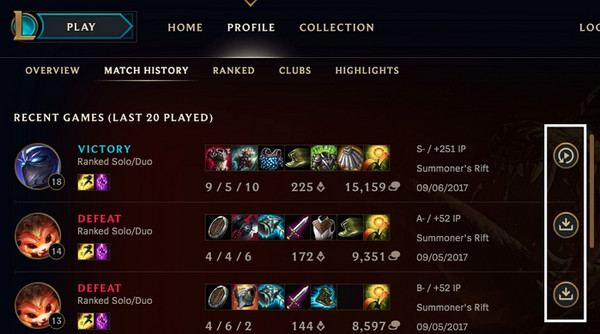
ステップ2その後、PC 上のフォルダまたはファイルに保存されます。ダウンロード処理が完了するまでお待ちください。
LoL リプレイをダウンロードして視聴したり他の人と共有したりした後、どこにあるのか知りたいですか? LoL リプレイを見つけて PC に保存したら、その場所を知りたいと思うでしょう。ダウンロードしたすべての LoL リプレイは ROFL ファイルとしてアクセスでき、これらのファイルは League of Legends クライアントの設定メニューにあります。どこにあるかわからない場合は、以下のガイドを参照してください。
ステップ1に向かう 設定 メニューの下にある LoL クライアント。 クリック 歯車 アイコンをクリックします。画面の左側のメニューで、 リプレイ オプション ゲーム内をクリックして下さい。
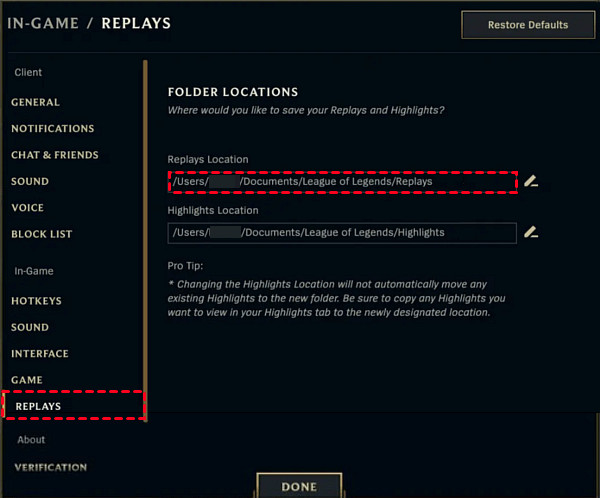
ステップ2次に、 デフォルトフォルダ すべての LoL リプレイが保存された場所が画面に表示されます。この場所に移動したり、必要に応じて変更したりできるようになりました。
デフォルトのフォルダーで LoL リプレイを視聴する方法は次のとおりです。 コピー 場所、 ファイルエクスプローラー、貼り付け コピーされた場所 ディレクトリボックスをクリックし、 入力.
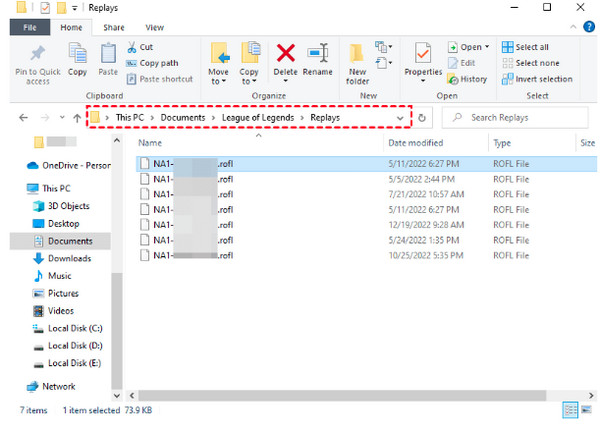
パート2: 録画してLoLゲームを直接再生する最良の方法
LoL リプレイを見つけて視聴するデフォルトの方法を読んだ後、LoL アプリが必要であることがわかりますが、これはハイライト動画の視聴と共有には不便です。幸いなことに、LoL リプレイまたはゲームを直接録画して、簡単に再生およびアップロードできます。 4Easysoft スクリーンレコーダー は、Windows/Mac 向けの推奨ゲームプレイ レコーダーです。技術に詳しくない方や、録画の経験がない方でも、この使いやすい機能で簡単にハイライトを録画し、すべての録画を簡単にアップロードできます。LoL プレイを直接録画し、後で LoL リプレイを探すことなく追加の編集を楽しむことができます。この優れたレコーダーの使い方について詳しく知るには、これを使用して LoL プレイを録画する方法を次に示します。

高品質かつ遅延なくゲームプレイを記録するゲーム レコーダー。
録画中に注釈を付けたりスクリーンショットを撮ったりするために使用できるリアルタイム描画。
録画の開始、停止、一時停止、キャプチャなどをすばやく実行するためのカスタマイズされたホットキー。
保存する前に、プレビュー ウィンドウで録音をトリミングして余分な部分を削除します。
ステップ1無料ダウンロード の 4Easysoft スクリーンレコーダーをクリックし、インストールプロセスを完了して起動します。 ゲームレコーダー メイン画面上の他のオプションの中でも特に重要です。

ステップ2確実に LoL ゲームプレイ クリックするとレコーダーが認識できるように開きます ゲームを選択 ボタン。

オンにします システムサウンド ゲームプレイのエフェクトやその他のサウンドを録音します。他のオプションを有効にすると、 ウェブカメラ 重ねて表示するか、 マイクロフォン あなたの声を録音します。
ステップ3LoLリプレイ録画をスムーズかつ高品質に保つには、 装備 アイコンをクリックしてフレームレートと品質を調整します。 わかりました 変更を保存するボタン。

ステップ4カスタマイズが完了したら、クリックしてLoLのゲームプレイの録画を開始できます。 記録 ボタンを押してください。 3秒のカウントダウン LoLウィンドウに戻るには、 Ctrl + Alt + R LoL ウィンドウを終了せずに簡単に録画を開始できるキー。

ステップ5クリック 赤停止 完了したら、ボタンをクリックしてください。 プレビュー 必要に応じてトリミングしてください。 輸出 ボタンをクリックして PC に保存し、LoL のリプレイを視聴します。

パート 3: LoL リプレイ ファイルに関する FAQ
-
LoLのリプレイはどのくらい続きますか?
サイクルの最後まで視聴できます。たとえば、前回のパッチ更新では LoL リプレイがありましたが、次の LoL パッチ更新ではすべてのリプレイが期限切れになります。
-
LoLのリプレイを携帯電話で視聴できますか?
Android端末でもリプレイを視聴できるようになり、League Plusにも登場しています。ただし、リプレイはオンラインやPCで視聴すると便利です。
-
LoL リプレイにはゲーム チャットが含まれますか?
いいえ、League of Legends のリプレイにはゲームプレイのみが表示され、チャットやその他のウィンドウは含まれません。
-
LoL リプレイの場所フォルダを変更するにはどうすればいいですか?
LoL 設定の「リプレイ」オプションに移動し、「リプレイの場所」をクリックして、ダウンロードしたすべての LoL リプレイを保存する優先フォルダーを選択します。
-
LoL リプレイ ファイルの形式は何ですか?
ダウンロードしたリプレイはすべて ROFL ファイルに保存されますが、ダウンロード後に MP4 などの別の形式に変換することを検討できます。
結論
LoLリプレイを見つけてダウンロードする方法は以上です。ゲームプレイで素晴らしいパフォーマンスを見せた後、リプレイを簡単に見つけて視聴したり、他の人と共有したりできます。しかし、より便利に使用するには、視聴せずにLoLゲームプレイを録画し、リプレイをダウンロードします。 4Easysoft スクリーンレコーダーこの使いやすい録画ツールを使用すると、ゲームプレイやその他の画面アクティビティを優れた品質で録画し、ソーシャル メディア プラットフォームで簡単に共有できます。録画をお楽しみください!


